
Welkom om plezier te hebben met Wave Camp:Go Live. Onze fantastische kampbegeleider Chad Illa-Petersen heeft een aantal geweldige tips en trucs gedeeld om een week lang te streamen.
Dag 1️:idee voor je livestream
Op de eerste dag van het kamp vertelt Chad over de algemene regels van de uitdaging en prijzen. Voor een warming-up en om al het plezier van het kamp te voelen, deelden de deelnemers hun ideeën voor streams.
Als beginner op het gebied van livestreaming heb je misschien moeite met het bedenken van een idee voor streams. Op dag 1 van het Wave Camp vroegen we mensen om hun ideeën ter plaatse voor stromen in de kometen te delen.
Hier zijn er enkele:
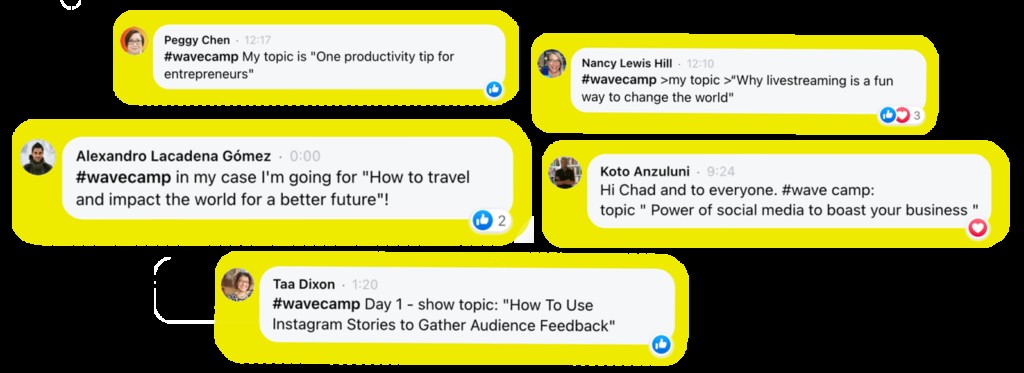
Dag 2️:een livestream opzetten
Op dag 2 heeft Chad elke stap van het opzetten van een livestream doorlopen. Er zijn 2 belangrijke blokken:
- Een livestream instellen (selecteer bestemmingen en plan deze in)
- Een miniatuur maken
Uw livestream instellen
Er zijn verschillende dingen die u moet doen om een stream op te zetten. Kies eerst een of meer bestemmingen waarnaar u wilt streamen:
- Ga naar Mijn projecten (u ziet de knop ongeacht op welke pagina u zich bevindt);
- Klik op Mijn streams knop;
- Als je je stream voor de eerste keer instelt, ga je naar de Bestemmingen sectie;
- Klik op +Bestemming toevoegen knop (in het vervolgkeuzemenu kunt u kiezen uit verschillende opties:Facebook-pagina, Facebook-groep, Facebook-profiel, YouTube-kanaal, Custom RTMP, Linkedin wordt binnenkort toegevoegd.);
- Verbind het account;
- Voeg de eindbestemming toe.
Maak een miniatuur
Miniatuur is het eerste wat je publiek ziet wanneer de livestream wordt aangekondigd. Met Wave.video is het heel eenvoudig om er een te maken binnen één platform.
Er zijn twee opties om een miniatuur te maken. Maak een afbeelding of ga naar de video-editor en sla deze op het einde op als een .png- of .jpg-afbeelding.
- Klik op +Maken knop in de rechterbovenhoek.
- Kies het gewenste formaat (normale videogrootte is 16:9).
- Klik na al het ontwerp en de creativiteit op Publiceren , sla de miniatuur op in de gewenste indeling en genereer deze.
Met Wave.video is er vrijheid voor uw creativiteit. Hier is het recept van Tsjaad voor een miniatuur van één-twee-drie.
- Verwijder de achtergrond.
- Upload een mooie afbeelding om de aandacht te trekken. In het geval van Tsjaad is het zelf een verbaasde Tsjaad.
- Formaat wijzigen en de afbeelding bewerken om in de stijl te passen (geen achtergrond, bijsnijden, kleur toevoegen, enz.)
- Stel een nieuwe achtergrond in. Om het leuk te maken, voegt Chad een verloop toe.
- Voeg wat tekst toe en kies uit tekstsjablonen (je kunt ze vinden in het menu aan de linkerkant). Kies de stijl, formaat wijzigen, kleuren wijzigen, enz.
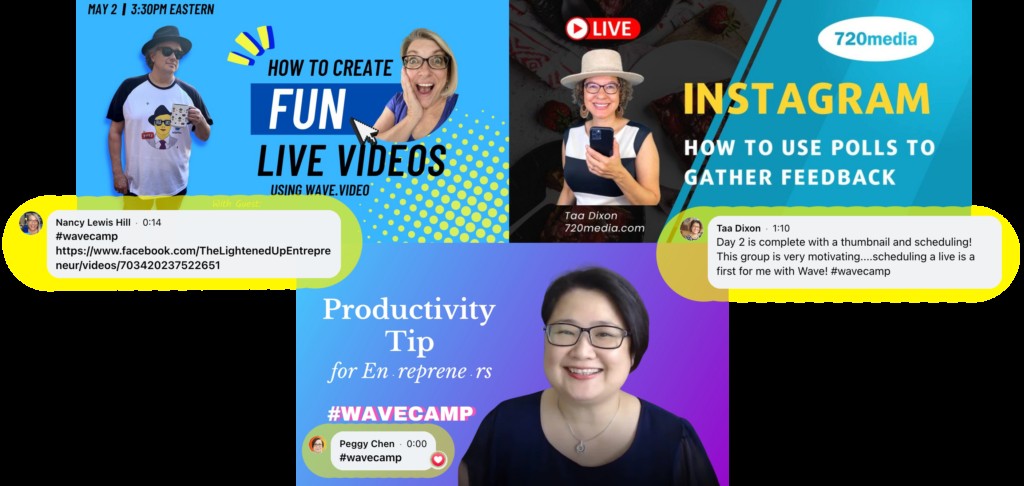
Als je alles hebt voorbereid, is het tijd om je stream te plannen!
- Terug naar Mijn streams en klik op de rode Nieuwe stream knop.
- Geef je stream een naam.
- Kies de map waar de stream toch moet worden opgeslagen.
- Klik op Livestream instellen .
- Voeg een beschrijving toe.
- Je kunt het voor later plannen en een aankondiging op sociale media plaatsen als je wilt. Kies de datum en tijd en upload de miniatuur.
- Klik op Bestemmingen instellen knop.
- Als je voorkeursbestemmingen hebt geselecteerd, klik je op Live stream maken knop.
Om gasten uit te nodigen voor de komende stream, klik je op de kleine persoon icoon; het geeft je een link die je kunt kopiëren en naar je gasten kunt sturen, zodat ze de studio kunnen betreden.
Dag 3️:je livestream plannen
Navigatie door de Wave.video livestream studio en het managen van scenes zijn de thema's op de derde dag van het Wave Camp. Kate laat de studio zien die ze gebruikte voor de stream die al voorbij is. Er zijn al enkele van de scènes voorbereid.
- Als je aan de linkerkant naar de studio komt, zie je een Scense weergeven knop; klik erop om het speciale menu te openen. Hier kunt u ze beheren:nieuwe scènes toevoegen, herschikken, verwijderen en ertussen schakelen.
- Om een nieuwe dia te maken, druk je op a + knop;
- Klik op scène bewerken om overlays, achtergrond, video's, audio, enz. toe te voegen. In Wave.video kun je nieuwe media maken en deze naar je studio sturen.
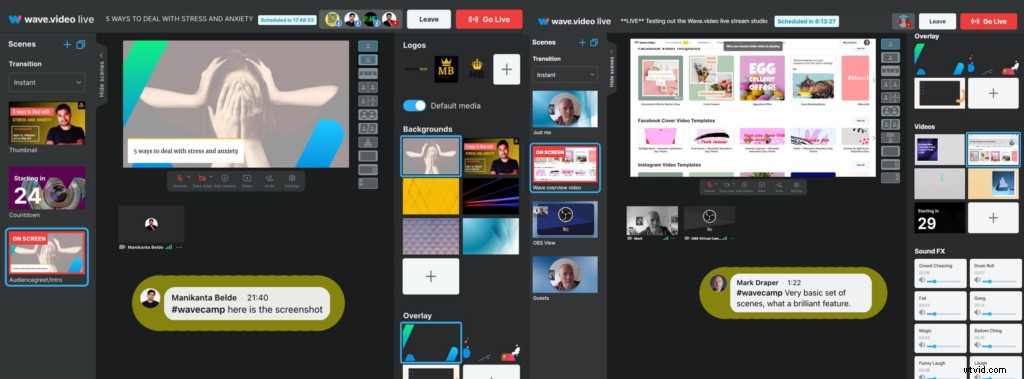
Dag 4️:Geen cameraangst
Op de vierde dag van het Wave Camp helpt onze geweldige counselor met het omgaan met de camera-angst. Veel streamers hebben moeite om voor de camera te staan; we weten hoe moeilijk het kan zijn om deze angst te overwinnen. Dus Chad heeft de geweldige Molly Mahoney uitgenodigd, een professionele artiest, een gast van de 9e aflevering van de Live Better-show en een enorme Wave.video-supporter.
Tips van Molly Mahoney om cameravertrouwen te winnen:
- Weet wie je bent. Door te focussen op wat het publiek wil zien, vergeten mensen te laten zien wie ze werkelijk zijn als mens.
Een eenvoudige oefening om eraan te werken heet S.A.A.V.E. of een Quesadilla of Awsome. Bedenk 20 dingen die van jou een uniek en ongelooflijk mens maken en maak er uw voordeel van.
S killsets – dingen waarmee je van nature begaafd bent;
A uiterlijk kenmerken
A activiteiten – dingen die u helpen om met andere mensen te communiceren
Persoonlijke V waarden
Eten dat je graag E at – dezelfde of polaire verschillende voorkeuren werken als een tierelier voor het publiek
- Een moment daarvoor. Kijk recht in het midden van de camera en stel je die ene mens aan de andere kant van de camera voor. Stel je voor dat ze je een vraag stellen die je gaat beantwoorden. Het helpt je om contact te maken met het potentiële publiek.
- Doe een vocale warming-up. Sprekend voor de camera, wordt de stem een kleur voor je gedachten. Gebruik je stem als instrument om ideeën over te brengen.
- Weet waarom je dit doet. Het helpt het spul te gaan; je weet dat hier een missie achter zit.
Dag 5️:Vragen en feedback
We weten hoeveel vragen de kampeerders hebben na steeds meer interactie met Wave.video streaming. Hier zijn enkele van de meest populaire vragen.
Is er een manier om scènes uit eerdere shows te kopiëren?
Ja, het is gemakkelijk. Ga naar een van de eerdere shows waarvan je scènes wilt kopiëren, klik op de drie stippen en kies Dupliceren in het vervolgkeuzemenu. Wave zou een nieuwe stream maken met dezelfde componenten.
Hoe nodigt u gasten uit?
In de aankomende shows secties, is er op de kaart van elke stream een persoonpictogram . Klik erop en je krijgt een uitnodigingslink, zodat je deze kunt kopiëren en naar je gasten kunt sturen.
Wat is een landingsfunctie in de Wave.video?
Met Wave.video krijgt elke video die je maakt een landingspagina die je kunt beheren en ontwerpen zoals jij dat wilt. Lees ons artikel over het aanpassen van videobestemmingspagina's voor meer informatie over videobestemmingspagina's.
Moeten de gasten een account hebben?
Nee, gasten kunnen compleet vreemden zijn voor Wave.video.
Zo hebben we deze fantastische 5 dagen met Wave Camp:Go Live doorgebracht. We denken dat het leuk en nuttig voor je was. Hier zijn enkele van de vriendelijke woorden die Wave-kampeerders hebben gedeeld in de opmerkingen.
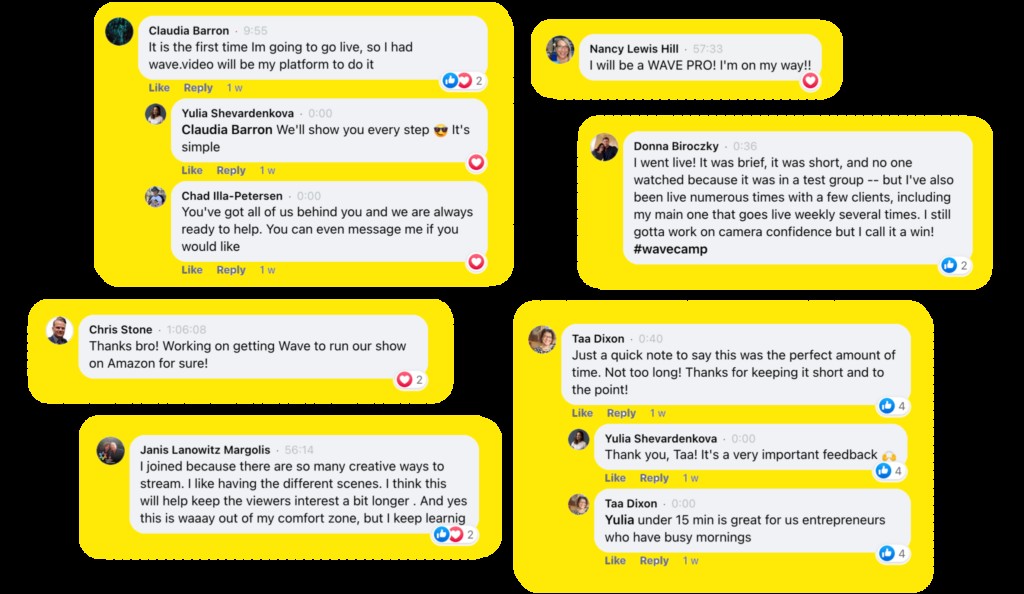
We kijken uit naar de Wave Camp 2.0, zodat we je streamingvaardigheden kunnen blijven ontwikkelen en verbeteren.
